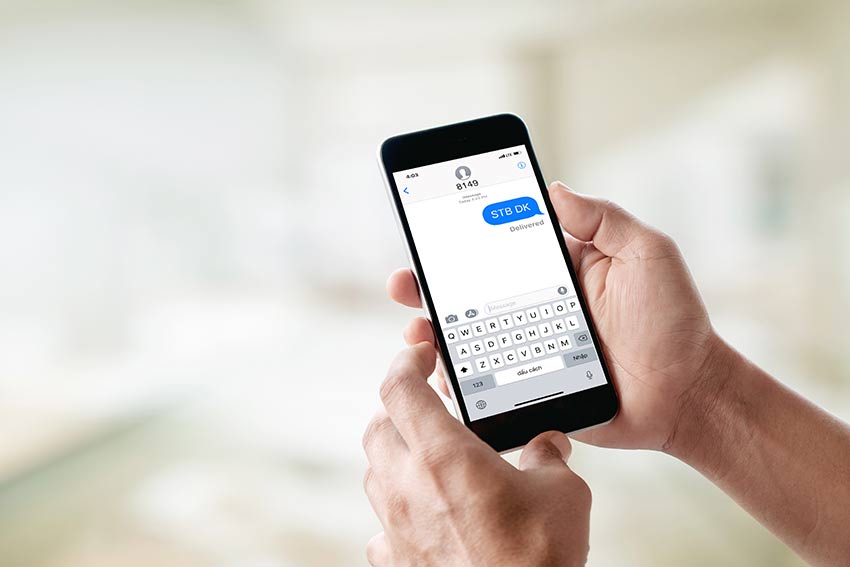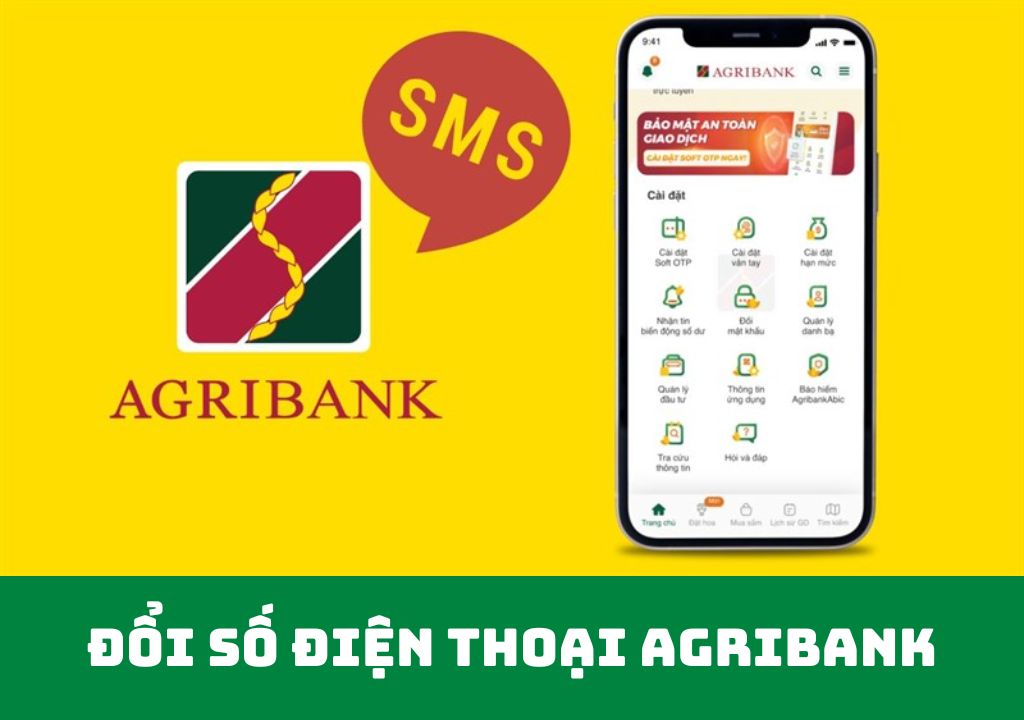Chủ đề cách lấy mật khẩu icloud bằng số điện thoại: Quên mật khẩu iCloud là tình huống khó chịu nhưng không còn là nỗi lo với hướng dẫn đầy đủ của chúng tôi. Bài viết này sẽ chỉ bạn cách nhanh chóng lấy lại mật khẩu iCloud bằng số điện thoại đã đăng ký. Theo dõi từng bước một cách dễ dàng để bảo vệ dữ liệu và tiếp tục sử dụng các dịch vụ của Apple mà không gặp trở ngại.
Mục lục
- Hướng dẫn lấy lại mật khẩu iCloud bằng số điện thoại
- Giới thiệu
- Các bước để lấy lại mật khẩu iCloud bằng số điện thoại
- Tại sao cần số điện thoại để lấy lại mật khẩu iCloud?
- Cách thiết lập số điện thoại cho tài khoản iCloud
- Mẹo để tạo mật khẩu mạnh mẽ và an toàn
- Các vấn đề thường gặp khi lấy lại mật khẩu iCloud và cách giải quyết
- Cách bảo vệ tài khoản iCloud của bạn
- Liên hệ hỗ trợ của Apple khi gặp sự cố
- FAQ - Câu hỏi thường gặp
- Kết luận và lời khuyên
- Cách lấy lại mật khẩu iCloud bằng số điện thoại là gì?
- YOUTUBE: Cách Lấy Lại Mật Khẩu iCloud Khi Bị Quên Mới Nhất 2021
Hướng dẫn lấy lại mật khẩu iCloud bằng số điện thoại
Quên mật khẩu iCloud không còn là nỗi lo khi bạn có thể lấy lại mật khẩu dễ dàng qua số điện thoại đã đăng ký. Dưới đây là các bước thực hiện:
- Truy cập vào website hỗ trợ của Apple hoặc mở ứng dụng Cài đặt trên iPhone.
- Chọn mục "Quên mật khẩu" hoặc "Đặt lại mật khẩu".
- Nhập ID Apple của bạn. Nếu bạn quên ID Apple, bạn có thể sử dụng số điện thoại liên kết.
- Chọn tiếp tục và làm theo hướng dẫn để nhập số điện thoại đã đăng ký.
- Nhập mã xác minh được gửi qua tin nhắn đến số điện thoại của bạn.
- Thiết lập mật khẩu mới cho tài khoản iCloud của bạn.
Nhớ lựa chọn một mật khẩu mạnh mẽ, kết hợp giữa chữ cái, số và ký tự đặc biệt để tăng cường bảo mật cho tài khoản của bạn.
Lưu ý quan trọng:
- Đảm bảo sử dụng số điện thoại chính xác đã đăng ký với tài khoản iCloud.
- Kiểm tra kỹ thông tin trước khi xác nhận để tránh nhầm lẫn.
- Liên hệ với bộ phận hỗ trợ của Apple nếu bạn gặp bất kỳ vấn đề nào trong quá trình đặt lại mật khẩu.
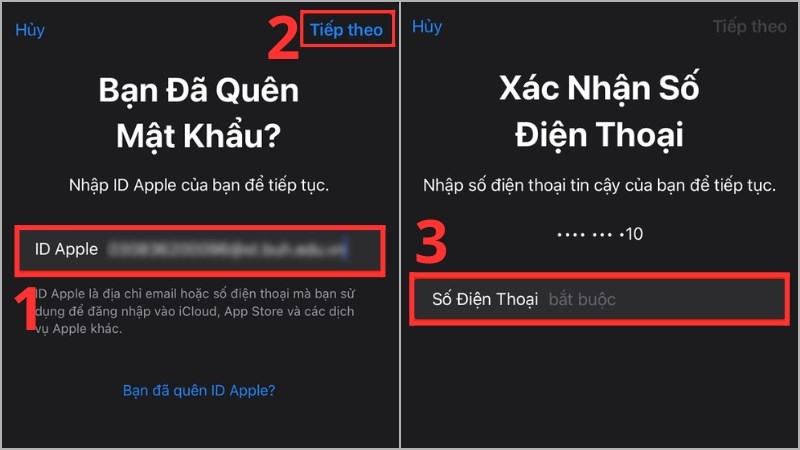
READ MORE:
Giới thiệu
Trong thời đại công nghệ ngày nay, iCloud đã trở thành một phần không thể thiếu trong cuộc sống hàng ngày của chúng ta, lưu trữ dữ liệu, hình ảnh, và thông tin quan trọng. Tuy nhiên, việc quên mật khẩu iCloud là một vấn đề phổ biến mà nhiều người dùng gặp phải. Bài viết này sẽ hướng dẫn bạn cách lấy lại mật khẩu iCloud một cách dễ dàng và nhanh chóng bằng số điện thoại đã đăng ký, giúp bạn nhanh chóng truy cập lại vào dữ liệu quan trọng của mình.
- Tầm quan trọng của việc lấy lại mật khẩu iCloud.
- Ưu điểm của việc sử dụng số điện thoại để khôi phục mật khẩu.
- Bảo mật thông tin cá nhân trong quá trình khôi phục.
Chúng tôi tin tưởng rằng, với hướng dẫn chi tiết, bạn sẽ dễ dàng lấy lại quyền truy cập vào tài khoản iCloud của mình, đồng thời bảo vệ dữ liệu cá nhân khỏi những rủi ro không đáng có.
Các bước để lấy lại mật khẩu iCloud bằng số điện thoại
Việc lấy lại mật khẩu iCloud khi bạn quên không phải là quá khó khăn. Dưới đây là các bước bạn cần thực hiện:
- Khởi động iPhone và truy cập vào mục Cài đặt, sau đó chọn "Đăng nhập vào iPhone" để bắt đầu quá trình.
- Chọn "Bạn không có ID Apple hoặc đã quên?" và tiếp theo chọn "Quên ID Apple?".
- Nhập ID Apple mà bạn cần khôi phục, sau đó tiếp tục nhập số điện thoại mà bạn đã dùng để đăng ký iCloud.
- Nhập mã xác minh 6 chữ số được gửi đến số điện thoại của bạn.
- Theo dõi các bước tiếp theo trên màn hình để hoàn thành quá trình xác minh và đặt lại mật khẩu của bạn.
Nếu gặp vấn đề trong quá trình lấy lại mật khẩu, bạn có thể liên hệ trực tiếp với bộ phận hỗ trợ của Apple để được trợ giúp.
Lưu ý: Đảm bảo bạn sử dụng số điện thoại đã đăng ký với tài khoản iCloud để nhận mã xác minh một cách chính xác.
Tại sao cần số điện thoại để lấy lại mật khẩu iCloud?
Số điện thoại là một phần quan trọng trong quá trình lấy lại mật khẩu iCloud do nhiều lý do:
- Đó là phương pháp xác minh danh tính chính xác và nhanh chóng, giúp bảo mật tài khoản tốt hơn.
- Khi quên mật khẩu iCloud, việc sử dụng số điện thoại đăng ký giúp quá trình khôi phục mật khẩu diễn ra một cách tự động và dễ dàng hơn.
- Số điện thoại giúp bạn nhận mã xác minh để thiết lập mật khẩu mới nhanh chóng.
- Trong trường hợp mất tài khoản iCloud vào tay người khác, việc có số điện thoại liên kết giúp ngăn chặn việc đánh cắp thông tin cá nhân và dữ liệu.
Nếu bạn không nhớ mật khẩu và số điện thoại, có các phương án khác như sử dụng Email hoặc câu hỏi bảo mật để khôi phục mật khẩu. Tuy nhiên, việc sử dụng số điện thoại vẫn là cách nhanh nhất và tiện lợi nhất.
Để bảo vệ tài khoản, nên đổi mật khẩu định kỳ và kích hoạt bảo vệ 2 lớp.
/fptshop.com.vn/uploads/images/tin-tuc/172234/Originals/lay-lai-mat-khau-icloud-bang-so-dien-thoai-1.JPG)
Cách thiết lập số điện thoại cho tài khoản iCloud
Để tăng cường bảo mật cho tài khoản iCloud của bạn, việc thiết lập số điện thoại là một bước quan trọng. Dưới đây là cách bạn có thể thêm số điện thoại vào tài khoản iCloud của mình:
- Mở ứng dụng Cài đặt (Settings) trên thiết bị iOS của bạn.
- Chạm vào tên bạn ở phần đầu của menu để truy cập vào cài đặt của ID Apple.
- Chọn "Mật khẩu & Bảo mật" (Password & Security).
- Chạm vào "Thêm Số Điện Thoại" (Add a Phone Number).
- Nhập số điện thoại mà bạn muốn liên kết với tài khoản của bạn và chọn cách bạn muốn nhận mã xác minh (qua tin nhắn văn bản hoặc cuộc gọi).
- Nhập mã xác minh mà bạn nhận được và chạm vào "Xác nhận" (Verify).
Lưu ý: Nếu bạn đang thiết lập số điện thoại trên một thiết bị không phải là iPhone, bạn có thể cần phải thực hiện các bước qua iCloud.com hoặc cài đặt iCloud trên PC hoặc Mac của bạn.
Nhớ kiểm tra và đảm bảo rằng số điện thoại bạn thêm là chính xác và bạn có quyền truy cập vào nó, vì nó có thể được sử dụng cho việc xác minh hai bước hoặc khôi phục mật khẩu trong tương lai.
Mẹo để tạo mật khẩu mạnh mẽ và an toàn
- Đặt mật khẩu có ít nhất 12 ký tự: Một mật khẩu dài từ 12 đến 14 ký tự sẽ an toàn hơn so với mật khẩu ngắn hơn.
- Kết hợp chữ hoa, chữ thường, số và biểu tượng: Sự kết hợp này tăng độ khó cho việc "hack" mật khẩu của bạn.
- Sử dụng câu từ, bài hát hoặc tên phim yêu thích: Chọn chữ cái đầu tiên của mỗi từ trong một câu hoặc một bài hát để tạo ra mật khẩu an toàn, kết hợp với ký tự đặc biệt và số.
- Áp dụng thuật ngữ chuyên môn: Sử dụng các thuật ngữ chuyên ngành của bạn để tạo ra mật khẩu độc đáo và khó đoán.
- Dùng ngày đặc biệt nhưng không phải là ngày sinh: Chọn ngày tháng quan trọng với bạn nhưng ít người biết để sử dụng trong mật khẩu của mình.
- Sử dụng một mật khẩu duy nhất cho mỗi trang web: Điều này ngăn chặn việc một kẻ lừa đảo sử dụng một mật khẩu từ một trang web để thử trên trang web khác.
- Bật xác thực đa yếu tố (MFA) nếu có thể: MFA yêu cầu nhiều loại thông tin xác thực và thêm một lớp bảo mật cho tài khoản của bạn.
Nhớ luôn cẩn trọng với bất kỳ ai yêu cầu thông tin nhạy cảm từ bạn và không bao giờ chia sẻ mật khẩu của bạn khi trả lời email hoặc cuộc gọi điện thoại. Hãy luôn truy cập vào trang web thông qua đường link đáng tin cậy hoặc nhập trực tiếp địa chỉ.
Các vấn đề thường gặp khi lấy lại mật khẩu iCloud và cách giải quyết
Các vấn đề thường gặp khi người dùng cố gắng lấy lại mật khẩu iCloud của mình bao gồm quên mật khẩu, mất điện thoại, hoặc tài khoản bị đánh cắp. Dưới đây là cách giải quyết cho từng tình huống:
- Quên mật khẩu: Nếu bạn quên mật khẩu iCloud, bạn có thể lấy lại mật khẩu bằng số điện thoại đã đăng ký. Đầu tiên, truy cập vào Cài đặt và chọn "Đăng nhập vào iPhone". Tiếp theo, chọn "Bạn không có ID Apple hoặc đã quên?" và làm theo hướng dẫn để khôi phục mật khẩu.
- Mất điện thoại: Nếu bạn mất điện thoại, bạn nên ngay lập tức đặt lại mật khẩu iCloud để tránh bị đánh cắp dữ liệu cá nhân. Sử dụng một thiết bị khác để truy cập tài khoản iCloud của bạn và đổi mật khẩu.
- Tài khoản bị đánh cắp: Nếu nghi ngờ tài khoản của bạn đã bị đánh cắp, thực hiện ngay các bước đặt lại mật khẩu và kích hoạt xác minh hai bước để tăng cường bảo mật.
Luôn đảm bảo rằng số điện thoại liên kết với tài khoản iCloud của bạn là cập nhật và bạn có quyền truy cập vào nó để sử dụng trong trường hợp cần phải khôi phục mật khẩu.
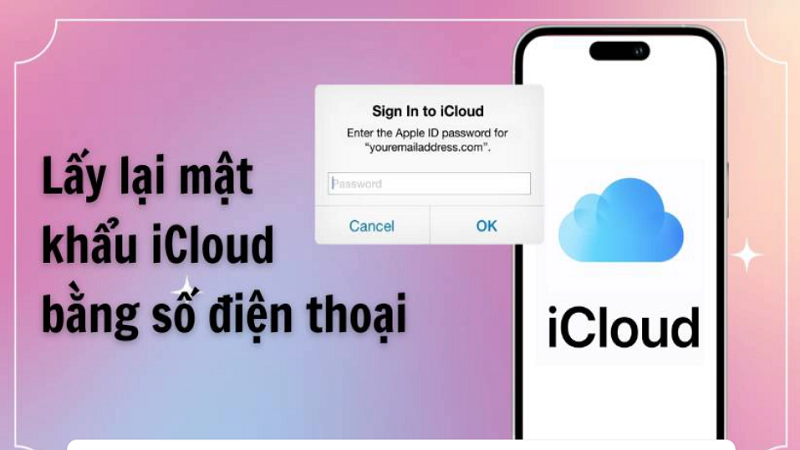
Cách bảo vệ tài khoản iCloud của bạn
Để bảo vệ tài khoản iCloud khỏi các nguy cơ bị đánh cắp hoặc hack, bạn cần thực hiện các bước sau:
- Thiết lập một mật khẩu mạnh cho tài khoản Apple ID của bạn.
- Kích hoạt xác thực hai yếu tố cho Apple ID để tăng cường bảo mật.
- Đảm bảo luôn đăng xuất khỏi tài khoản iCloud khi sử dụng thiết bị công cộng hoặc không an toàn.
- Không chia sẻ mật khẩu iCloud hoặc thông tin cá nhân với bất kỳ ai.
- Sử dụng ứng dụng quản lý mật khẩu như Apple Keychain để giữ an toàn cho các mật khẩu.
Ngoài ra, bạn cũng nên cẩn thận với việc sử dụng wifi công cộng và đặt giới hạn cho tài khoản, ngăn chặn việc thay đổi các cài đặt quan trọng trên thiết bị của bạn.
Liên hệ hỗ trợ của Apple khi gặp sự cố
Để liên hệ với bộ phận hỗ trợ của Apple khi bạn gặp sự cố, bạn có thể thực hiện theo các bước sau:
- Truy cập website hỗ trợ chính thức của Apple tại support.apple.com/vi-vn để tìm kiếm các giải pháp và thông tin hỗ trợ.
- Nếu cần trao đổi trực tiếp, bạn có thể gọi đến tổng đài hỗ trợ Apple tiếng Việt qua số hotline 1800 1127, hoạt động từ 9 giờ sáng tới 18 giờ chiều từ thứ Hai đến thứ Sáu.
- Để nhận hỗ trợ trực tuyến, đăng nhập bằng ID Apple của bạn trên website và chọn sản phẩm cần hỗ trợ sau đó đưa ra yêu cầu hỗ trợ cụ thể.
- Nếu bạn đang ở nước ngoài, có thể tìm số điện thoại hỗ trợ cho vị trí cụ thể của bạn trên trang web của Apple.
- Đối với các vấn đề kỹ thuật hoặc bảo hành, bạn cũng có thể liên hệ với Nhà Cung Cấp Dịch Vụ Ủy Quyền của Apple.
Lưu ý: Trước khi gọi hỗ trợ, hãy chắc chắn rằng bạn đã kiểm tra và chuẩn bị sẵn thông tin về sản phẩm và vấn đề bạn gặp phải để quá trình hỗ trợ diễn ra thuận lợi.
FAQ - Câu hỏi thường gặp
- Khi nào cần lấy lại mật khẩu iCloud bằng số điện thoại?
- Bạn có thể cần phải lấy lại mật khẩu iCloud của mình bằng số điện thoại trong các trường hợp như quên mật khẩu sau một thời gian dài không đăng nhập, quên thông tin Gmail đăng ký, không có máy tính đã kết nối sẵn iCloud bên cạnh, hoặc muốn bảo vệ thông tin cá nhân khi làm mất iPhone hoặc iPad.
- Làm thế nào để lấy lại mật khẩu iCloud bằng số điện thoại?
- Quy trình bao gồm việc sử dụng một iPhone đã đăng xuất iCloud: truy cập vào Cài đặt, đăng nhập vào iPhone, chọn "Bạn không có ID Apple hoặc đã quên?", nhập ID Apple và số điện thoại đăng ký, sau đó làm theo hướng dẫn để nhận và nhập mã xác minh.
- Có cách nào lấy lại mật khẩu iCloud không dùng số điện thoại không?
- Có, bạn có thể sử dụng Gmail đăng ký hoặc câu hỏi bảo mật để khôi phục mật khẩu iCloud nếu không sử dụng số điện thoại.
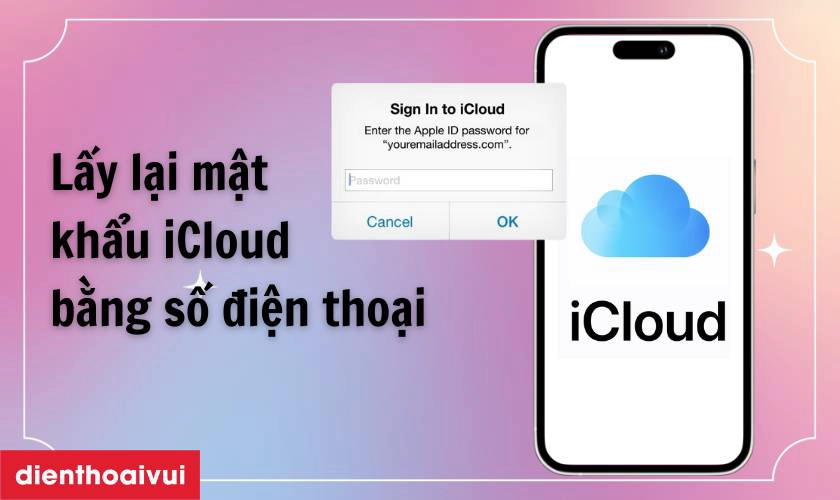
Kết luận và lời khuyên
- Kết luận: Việc lấy lại mật khẩu iCloud thông qua số điện thoại là một giải pháp đơn giản và nhanh chóng cho người dùng Apple khi quên mật khẩu. Bạn có thể thực hiện theo các bước được hướng dẫn từ trang quản lý tài khoản của Apple hoặc trực tiếp trên thiết bị của mình.
- Lời khuyên: Để bảo mật thông tin cá nhân và dữ liệu, người dùng nên thay đổi mật khẩu định kỳ và kích hoạt bảo mật hai lớp cho tài khoản của mình. Trong trường hợp tài khoản iCloud bị lộ hoặc bị mất, việc này có thể giúp hạn chế rủi ro và bảo vệ dữ liệu cá nhân tốt hơn.
- Nếu không thể lấy lại mật khẩu bằng số điện thoại, bạn có thể cân nhắc sử dụng các phương thức khác như Gmail hoặc câu hỏi bảo mật. Truy cập vào trang hỗ trợ của Apple để biết thêm các tùy chọn khác nhau.
- Trong trường hợp gặp phải vấn đề hoặc không thể khôi phục mật khẩu, hãy liên hệ trực tiếp với bộ phận hỗ trợ của Apple để nhận sự trợ giúp cần thiết.
Lấy lại mật khẩu iCloud bằng số điện thoại là phương pháp nhanh chóng và tiện lợi, giúp bạn nhanh chóng truy cập lại vào tài khoản và bảo vệ dữ liệu quan trọng. Hãy thực hiện đúng các bước và kích hoạt bảo mật hai lớp để tăng cường bảo vệ cho tài khoản của mình.
Cách lấy lại mật khẩu iCloud bằng số điện thoại là gì?
Để lấy lại mật khẩu iCloud bằng số điện thoại, bạn có thể thực hiện các bước sau:
-
Đăng nhập vào trang web chính thức của Apple: https://iforgot.apple.com
-
Chọn phương thức khôi phục mật khẩu bằng số điện thoại.
-
Nhập số điện thoại mà bạn đã đăng ký với tài khoản iCloud.
-
Apple sẽ gửi mã xác minh đến số điện thoại này.
-
Nhập mã xác minh để xác nhận.
-
Thay đổi mật khẩu iCloud theo hướng dẫn trên trang web.
Cách Lấy Lại Mật Khẩu iCloud Khi Bị Quên Mới Nhất 2021
Không gì là không thể khi bạn gặp vấn đề với iCloud, mật khẩu, quên, số điện thoại. Hãy khôi phục thông tin một cách dễ dàng qua hướng dẫn trên video để giải quyết tình huống này.
READ MORE:
Khôi Phục Mật Khẩu iCloud Bằng Số Điện Thoại - Khôi Phục Mật Khẩu iCloud Bằng Gmail | Hoang Max Apple
khôi phục mật khẩu icloud bằng số điện thoại -khôi phục mật khẩu icloud bằng gmail | Hoang max apple bạn dùng điện thoại 1 ...
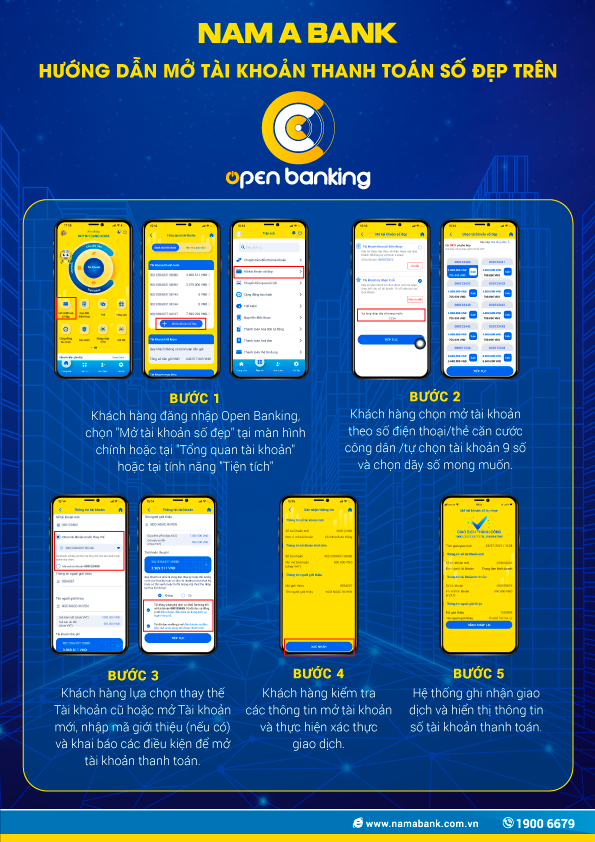
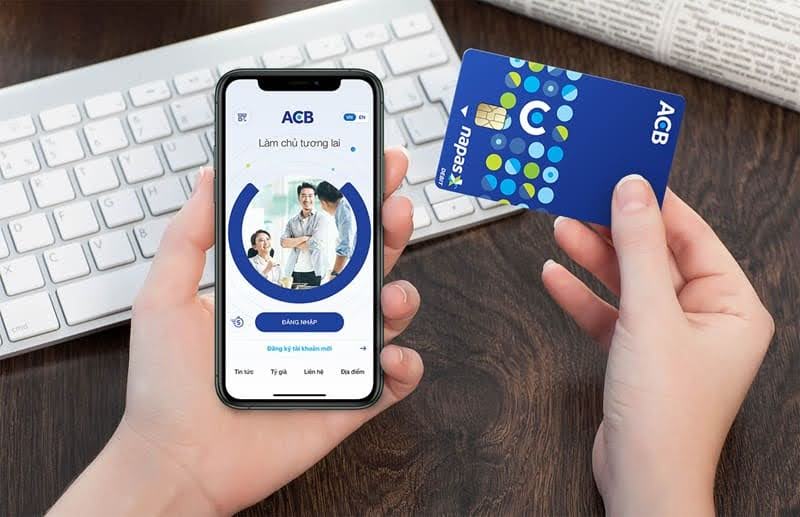
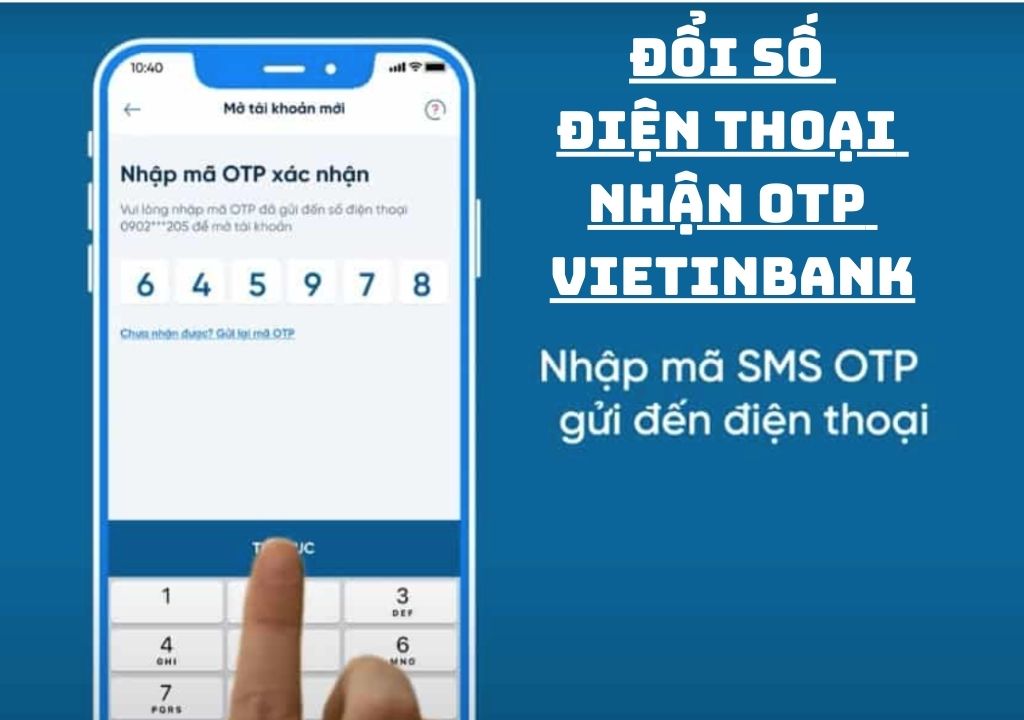
/fptshop.com.vn/uploads/images/tin-tuc/157494/Originals/thay-doi-so-dien-thoai-dang-ky-the-atm-vietcombank-5.jpg)